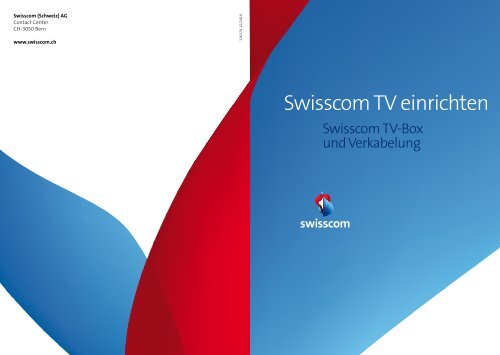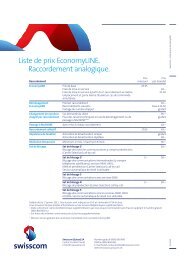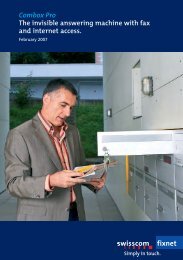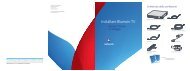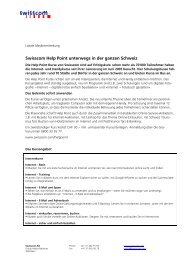Swisscom TV einrichten
Swisscom TV einrichten
Swisscom TV einrichten
Sie wollen auch ein ePaper? Erhöhen Sie die Reichweite Ihrer Titel.
YUMPU macht aus Druck-PDFs automatisch weboptimierte ePaper, die Google liebt.
<strong>Swisscom</strong> (Schweiz) AG<br />
Contact Center<br />
CH-3050 Bern<br />
www.swisscom.ch<br />
126370 12/2010<br />
<strong>Swisscom</strong> <strong>TV</strong> <strong>einrichten</strong><br />
<strong>Swisscom</strong> <strong>TV</strong>-Box<br />
und Verkabelung
Inhaltsverzeichnis<br />
<strong>Swisscom</strong> <strong>TV</strong> vorbereiten – Geräte platzieren<br />
Wo stelle ich die <strong>Swisscom</strong> <strong>TV</strong>-Box auf? 1<br />
Was muss ich noch beachten? 2<br />
<strong>Swisscom</strong> <strong>TV</strong> installieren<br />
1. Router kontrollieren 3<br />
2. <strong>Swisscom</strong> <strong>TV</strong>-Box und Router verbinden 4<br />
3. <strong>Swisscom</strong> <strong>TV</strong>-Box mit Fernsehgerät verbinden 5<br />
4. <strong>Swisscom</strong> <strong>TV</strong>-Box einschalten 6<br />
5. <strong>Swisscom</strong> <strong>TV</strong> einschalten und bedienen 7<br />
HD<strong>TV</strong><br />
<strong>Swisscom</strong> <strong>TV</strong> für den Empfang von HD<strong>TV</strong> <strong>einrichten</strong> 8<br />
HD-Sender im <strong>TV</strong>-Guide finden und erkennen 8<br />
Erste Schritte<br />
<strong>Swisscom</strong> <strong>TV</strong> bedienen 9<br />
Die wichtigsten Tasten von <strong>Swisscom</strong> <strong>TV</strong> 9<br />
Bildschirmsprache ändern 10<br />
Bildschirmformat ändern 11<br />
Weitere Geräte<br />
Weitere Geräte anschliessen 13<br />
Stereoanlage anschliessen 13<br />
Home-Cinema-Anlage anschliessen 14<br />
Zusätzliche <strong>Swisscom</strong> <strong>TV</strong>-Box anschliessen 15<br />
Fernbedienung<br />
Zwei Geräte mit nur einer Fernbedienung bedienen 16<br />
Fernbedienung synchronisieren 16<br />
Hilfe<br />
Wissenswertes 17<br />
Tasten auf der <strong>Swisscom</strong> <strong>TV</strong>-Box 17<br />
Anschlüsse der <strong>Swisscom</strong> <strong>TV</strong>-Box 18<br />
Störungsbehebung 19<br />
Hilfe und Kontakt 20<br />
Sicherheitshinweise 21<br />
Hinweis: Die linke und rechte Umschlagseite dieser<br />
Anleitung können Sie herausklappen.<br />
Packungsinhalt<br />
<strong>Swisscom</strong> <strong>TV</strong>-Box mit Stromkabel<br />
Ethernet-Kabel 15 m (weiss)<br />
HDMI-Kabel<br />
<strong>Swisscom</strong> <strong>TV</strong>-Fernbedienung<br />
und Batterien<br />
Swiscom <strong>TV</strong> <strong>einrichten</strong><br />
<strong>Swisscom</strong> <strong>TV</strong>-Box<br />
und Verkabelung<br />
<strong>Swisscom</strong> <strong>TV</strong> bedienen<br />
Das Wichtigste<br />
im Überblick<br />
SCART-Kabel<br />
Audiokabel (Cinch)<br />
Anleitungen:<br />
> <strong>Swisscom</strong> <strong>TV</strong> <strong>einrichten</strong><br />
> <strong>Swisscom</strong> <strong>TV</strong> bedienen<br />
> Quick Install Guide
Hinweis: Die wichtigsten Funktionen von <strong>Swisscom</strong> <strong>TV</strong> sind in der Anleitung «<strong>Swisscom</strong><br />
<strong>TV</strong> bedienen» kurz erklärt. Eine ausführliche Bedienungsanleitung finden Sie<br />
unter www.swisscom.ch/anleitungen > <strong>TV</strong>.<br />
<strong>Swisscom</strong> <strong>TV</strong> vorbereiten Geräte platzieren<br />
Wo stelle ich die <strong>Swisscom</strong> <strong>TV</strong>-Box auf?<br />
Ihre <strong>Swisscom</strong> <strong>TV</strong>-Box muss mit folgenden Geräten per Kabel verbunden werden:<br />
> mit Ihrem Fernsehgerät<br />
> mit Ihrem Router<br />
Platzieren Sie Ihre <strong>Swisscom</strong> <strong>TV</strong>-Box in der unmittelbaren Nähe Ihres Fernsehgeräts.<br />
Router<br />
Ethernet-Kabel<br />
<strong>TV</strong>-Box<br />
Hinweis zur Kabellänge: Falls das Ethernet-Kabel von 15 Metern nicht lang genug<br />
ist, können Sie im <strong>Swisscom</strong> Shop ein längeres Kabel kaufen. Die Übertragungsqualität<br />
wird durch die Kabellänge nicht beeinträchtigt. Ausserdem finden Sie im<br />
Swiss-com Online Shop zwei Verbindungs-Kits als Alternative zum Ethernet-Kabel.<br />
1<br />
Vorbereiten<br />
Installieren<br />
Bedienen<br />
Weitere Geräte<br />
Hilfe
Techniker bestellen<br />
Auf Wunsch können Sie einen Termin mit einem Servicetechniker vereinbaren, der bei Ihnen<br />
zu Hause<br />
> <strong>Swisscom</strong> <strong>TV</strong> installiert,<br />
> WLAN für Ihren Computer einrichtet<br />
> und alle Kabel fachgerecht verlegt.<br />
Vereinbaren Sie dazu über die Gratisnummer 0800 800 800 einen Termin. Diese Dienstleistungen<br />
sind kostenpflichtig (je nach Aufwand).<br />
Was muss ich noch beachten?<br />
Wenn die <strong>Swisscom</strong> <strong>TV</strong>-Box das erste Mal in Betrieb genommen wird, wird automatisch<br />
eine aktuelle Software heruntergeladen und installiert. Dies dauert rund 30 Minuten.<br />
<strong>Swisscom</strong> <strong>TV</strong> installieren<br />
1. Router kontrollieren<br />
Schalten Sie den Router jetzt ein, falls er noch ausgeschaltet ist.<br />
Hinweis: Voraussetzung für den Anschluss der <strong>Swisscom</strong> <strong>TV</strong>-Box ist, dass der für<br />
<strong>Swisscom</strong> <strong>TV</strong> geeignete Router bereits bei Ihnen zu Hause installiert ist. Falls der<br />
Router noch nicht installiert ist, installieren Sie ihn bitte gemäss der Anleitung «Internet<br />
<strong>einrichten</strong>», oder vereinbaren Sie einen Termin mit einem Servicetechniker.<br />
2 3<br />
Vorbereiten<br />
Installieren<br />
Bedienen<br />
Weitere Geräte<br />
Hilfe
2. <strong>Swisscom</strong> <strong>TV</strong>-Box und Router verbinden<br />
Verbinden Sie die <strong>Swisscom</strong> <strong>TV</strong>-Box und den Router mit dem Ethernet-Kabel.<br />
Ethernet-Kabel 15 m (weiss)<br />
< ><br />
...<br />
Router<br />
1 2 3 4 1 2<br />
1 2<br />
Ethernet-Kabel (weiss)<br />
Hinweis: Auf der linken Umschlagseite dieser Anleitung<br />
finden Sie eine Übersichtsgrafik über die komplette<br />
Verkabelung von <strong>Swisscom</strong> <strong>TV</strong>.<br />
<strong>Swisscom</strong> <strong>TV</strong>-Box<br />
3. <strong>Swisscom</strong> <strong>TV</strong>-Box und Fernsehgerät verbinden<br />
Falls Sie ein HD-Fernsehgerät mit HDMI-Anschluss haben, verbinden Sie die <strong>Swisscom</strong><br />
<strong>TV</strong>-Box (HDMI) und das Fernsehgerät mit dem HDMI-Kabel.<br />
<strong>Swisscom</strong> <strong>TV</strong>-Box<br />
HDMI-Kabel<br />
4 5<br />
oder<br />
Falls Sie ein älteres Fernsehgerät haben, verbinden Sie die <strong>Swisscom</strong> <strong>TV</strong>-Box (SCART<br />
OUT) und das Fernsehgerät (AV) mit dem SCART-Kabel.<br />
Hinweis: Benutzen Sie an Ihrem Fernsehgerät nach Möglichkeit den Anschluss<br />
AV1.<br />
SCART-Kabel<br />
<strong>Swisscom</strong> <strong>TV</strong>-Box<br />
Vorbereiten<br />
Installieren<br />
Bedienen<br />
Weitere Geräte<br />
Hilfe
4. <strong>Swisscom</strong> <strong>TV</strong>-Box einschalten<br />
4.1 Schliessen Sie das Stromkabel an die <strong>Swisscom</strong> <strong>TV</strong>-Box an, und stecken Sie es in<br />
die Steckdose ein.<br />
<strong>Swisscom</strong> <strong>TV</strong>-Box<br />
4.2 Schalten Sie Ihr Fernsehgerät ein.<br />
4.3 Schalten Sie die <strong>Swisscom</strong> <strong>TV</strong>-Box ein, und warten Sie 30 Minuten. <strong>Swisscom</strong> <strong>TV</strong><br />
lädt die aktuelle Software herunter.<br />
4.4 Die <strong>Swisscom</strong> <strong>TV</strong>-Box zeigt zunächst<br />
12.00 Uhr an. Sobald die<br />
<strong>Swisscom</strong> <strong>TV</strong>-Box die aktuelle<br />
Uhrzeit anzeigt, dauert es noch<br />
ca. eine Minute, bis <strong>Swisscom</strong><br />
<strong>TV</strong> bereitsteht.<br />
Stromkabel<br />
Achtung<br />
Schalten Sie während dieser 30 Minuten die <strong>Swisscom</strong> <strong>TV</strong>-Box<br />
nicht aus.<br />
30<br />
4 5 M i n u t e n<br />
5. <strong>Swisscom</strong> <strong>TV</strong> einschalten und bedienen<br />
5.1 Legen Sie die Batterien in die <strong>Swisscom</strong> <strong>TV</strong>-Fernbedienung ein.<br />
5.2 Zielen Sie mit der <strong>Swisscom</strong> <strong>TV</strong>-Fernbedienung<br />
auf die <strong>Swisscom</strong> <strong>TV</strong>-Box,<br />
und drücken Sie die Menu-Taste.<br />
Wenn Sie das Menü von <strong>Swisscom</strong><br />
<strong>TV</strong> nicht sehen, schalten Sie auf<br />
Ihrem Fernsehgerät auf den AV-<br />
Kanal (oder HDMI-Kanal) um.<br />
Hinweis: Mit welcher Taste Sie auf den AV-Kanal umschalten können,<br />
hängt von Ihrem Fernsehgerät ab. (Nach dem gleichen Prinzip schalten<br />
Sie sonst auf Ihren Videorekorder oder auf Ihren DVD-Player um.)<br />
Nehmen Sie die Fernbedienung Ihres Fernsehgeräts und<br />
> drücken Sie die Taste «AV» so oft, bis das Menü erscheint,<br />
> oder drücken Sie die Taste « » so oft, bis das Menü erscheint,<br />
> oder rufen Sie das Menü Ihres Fernsehgeräts auf, und wählen Sie<br />
den AV- (oder HDMI-) Kanal aus.<br />
Falls eine Fehlermeldung angezeigt wird, befolgen Sie bitte die Anweisungen<br />
auf dem Bildschirm. Kontaktieren Sie uns gegebenenfalls unter<br />
der Gratisnummer 0800 800 800.<br />
5.3 Herzliche Gratulation! Wir wünschen Ihnen viel Vergnügen mit <strong>Swisscom</strong><br />
<strong>TV</strong>. Mit der EXIT TO <strong>TV</strong>-Taste gelangen Sie zur aktuell laufenden<br />
Sendung.<br />
6 7<br />
Vorbereiten<br />
Installieren<br />
Bedienen<br />
Weitere Geräte<br />
Hilfe
HD<strong>TV</strong><br />
<strong>Swisscom</strong> <strong>TV</strong> für den Empfang von HD<strong>TV</strong> <strong>einrichten</strong><br />
HD<strong>TV</strong> steht für «high defintion television» (hochauflösendes Fernsehen) und ermöglicht<br />
den Empfang von HD-Sendern in einer verbesserten Bildqualität. Damit Sie die HD-Sender<br />
sehen können, müssen einige Punkte beachtet werden:<br />
> Verfügbarkeit: Bei der Bestellung von <strong>Swisscom</strong> <strong>TV</strong> wurde Ihnen mitgeteilt, ob Sie an<br />
Ihrem Standort HD-Sender empfangen können oder nicht.<br />
> Fernsehgerät: Für den Empfang von HD-Sendern brauchen Sie einen Fernseher mit<br />
der Bezeichnung «HD ready» oder «Full HD».<br />
> Wartezeit: Wenn Sie Ihr Internet eben erst selber eingerichtet haben, dann müssen<br />
Sie ca. 1 Woche warten, bis die HD-Sender verfügbar sind und im <strong>TV</strong>-Guide angezeigt<br />
werden.<br />
> Verkabelung: Ihre <strong>Swisscom</strong> <strong>TV</strong>-Box muss mit einem HDMI-Kabel mit Ihrem Fernsehgerät<br />
verbunden sein. Lesen Sie dazu das Kapitel «<strong>Swisscom</strong> <strong>TV</strong> und Fernsehgerät verbinden»<br />
auf Seite 5.<br />
> Bildschirmformat: Das Bildschirmformat von <strong>Swisscom</strong> <strong>TV</strong> muss auf ein HD-Format<br />
(720p oder 1080i) eingestellt sein. Lesen Sie dazu das Kapitel «Bildschirmformat ändern»<br />
auf Seite 11.<br />
HD-Sender im <strong>TV</strong>-Guide finden und erkennen<br />
Wenn alle Voraussetzungen erfüllt sind, dann finden Sie die HD-Sender am Ende der Senderliste<br />
im <strong>TV</strong>-Guide. Alle HD-Sender sind im <strong>TV</strong>-Guide mit einem «HD»-Symbol gekennzeichnet.<br />
Hinweis: Die Reihenfolge der Sender können Sie im Kundencenter oder direkt am Fernseher<br />
ändern. Lesen Sie dazu den Hinweis in der Anleitung «<strong>Swisscom</strong> <strong>TV</strong> bedienen» im Kapitel<br />
«Kundencenter».<br />
Erste Schritte – <strong>Swisscom</strong> <strong>TV</strong> bedienen<br />
Die wichtigsten Tasten von <strong>Swisscom</strong> <strong>TV</strong><br />
Mit der MENU-Taste der <strong>Swisscom</strong> <strong>TV</strong>-Fernbedienung öffnen Sie das Menü.<br />
Mit der OK-Taste bestätigen Sie eine Auswahl im Menü.<br />
Mit den Pfeil-Tasten navigieren Sie im Menü:<br />
> nach oben/unten mit den oben/unten-Tasten<br />
> nach links/rechts mit den links/rechts-Tasten<br />
Mit der BACK-Taste gelangen Sie immer ins übergeordnete Menü bzw. zum<br />
vorherigen Menüpunkt.<br />
Mit der EXIT TO <strong>TV</strong>-Taste verlassen Sie das Menü und gelangen zum zuletzt<br />
geschauten Programm (Sender, eigene Aufnahme oder Video on Demand).<br />
Hinweis: Weitere Erklärungen zur Bedienung von <strong>Swisscom</strong> <strong>TV</strong> finden Sie in der<br />
Anleitung «<strong>Swisscom</strong> <strong>TV</strong> bedienen».<br />
8 9<br />
Vorbereiten<br />
Installieren<br />
Bedienen<br />
Weitere Geräte<br />
Hilfe
Bildschirmsprache ändern<br />
Mit der Bildschirmsprache legen Sie fest, in welcher Sprache die Menübefehle und Auswahllisten<br />
auf dem Bildschirm angezeigt werden. Sie können zwischen den Sprachen Deutsch,<br />
Französisch, Italienisch und Englisch auswählen.<br />
1 Drücken Sie die MENU-Taste, um<br />
das Menü zu öffnen.<br />
2 Wählen Sie mit der rechts-Taste<br />
aus.<br />
3 Wählen Sie Allgemein, und bestätigen<br />
Sie mit der OK-Taste.<br />
4 Wählen Sie Bildschirmsprache, und<br />
bestätigen Sie mit der OK-Taste.<br />
5 Wählen Sie mit den oben/unten-<br />
Tasten die gewünschte Sprache aus.<br />
Drücken Sie die OK-Taste. Das<br />
Häkchen zeigt an, dass die Sprache<br />
ausgewählt wurde.<br />
6 Wählen Sie Speichern , und bestätigen<br />
Sie mit der OK-Taste.<br />
Bildschirmformat ändern<br />
Stellen Sie die Bildgrösse so ein, dass sie optimal zum Fernsehgerät passt. Schlagen<br />
Sie in der Anleitung des Fernsehgeräts nach, welches Format für Ihr Gerät<br />
optimal ist. Beachten Sie, dass Ihr Fernsehgerät auf das gleiche Bildschirmformat<br />
eingestellt sein muss.<br />
Wählen Sie zwischen folgenden Formaten:<br />
> Standard-Format 4:3<br />
> Breitbild-Format 16:9<br />
> für HD-Fernsehgeräte, verbunden mit HDMI-Kabel (siehe Seite 5):<br />
> HD (720p)<br />
> HD (1080i)<br />
1 Drücken Sie die MENU-Taste, um<br />
das Menü zu öffnen.<br />
2 Wählen Sie mit der rechts-Taste<br />
aus.<br />
3 Wählen Sie Allgemein, und bestätigen<br />
Sie mit der OK-Taste.<br />
4 Wählen Sie Bildschirmformat, und bestätigen<br />
Sie mit der OK-Taste.<br />
5 Wählen Sie entweder Standard (4:3),<br />
Breitbild (16:9), HD (720p) oder HD<br />
(1080i), und bestätigen Sie mit der<br />
OK-Taste. Das Häkchen zeigt an,<br />
dass das Format ausgewählt wurde.<br />
Hinweis: Falls Sie «HD 720p» oder «HD 1080i» wählen, erscheint ein Testbild.<br />
Wenn Sie das Testbild sehen, bestätigen Sie mit der OK-Taste.<br />
6 Wählen Sie Fortsetzen, und bestätigen<br />
Sie mit der OK-Taste.<br />
10 11<br />
Vorbereiten<br />
Installieren<br />
Bedienen<br />
Weitere Geräte<br />
Hilfe
Bildqualität optimieren<br />
Holen Sie die beste Bildqualität aus <strong>Swisscom</strong> <strong>TV</strong> heraus. Dazu müssen Sie gewisse Einstellungen<br />
Ihres Fernsehgeräts oder Beamers anpassen. Eine Video-Anleitung unterstützt Sie<br />
mit Hilfe von Testbildern die besten Einstellungen zu finden.<br />
1 Halten Sie neben der <strong>Swisscom</strong> <strong>TV</strong>-Fernbedienung auch die Original-Fernbedienung<br />
Ihres Fernsehgerätes oder Beamers bereit. Nur damit können die nötigen Einstellungen<br />
gemacht werden.<br />
2 Machen Sie sich kurz mit dem Bildschirmmenü Ihres Fernsehgeräts oder Beamers vertraut.<br />
Wo befinden sich die Regler für Helligkeit, Kontrast, Schärfe und Farbsättigung?<br />
Bei den meisten Geräten finden Sie diese Regler unter «Menu» oder «Settings».<br />
3 Drücken Sie die HELP-Taste auf der <strong>Swisscom</strong><br />
<strong>TV</strong>-Fernbedienung, um die Hilfe zu öffnen.<br />
4 Wählen Sie mit der links-Taste den Eintrag<br />
Hilfe-Videos aus, und bestätigen Sie mit der<br />
OK-Taste.<br />
5 Wählen Sie das Hilfe-Video «Bildeinstellungen».<br />
6 Starten Sie das Video durch Auswahl des<br />
Punktes Abspielen , und bestätigen Sie mit der<br />
OK-Taste.<br />
7 In der Einleitung des Videos werden Sie aufgefordert,<br />
gegebenenfalls die Bildschirmgrösse<br />
von <strong>Swisscom</strong> <strong>TV</strong> anzupassen. Gehen Sie dazu<br />
gemäss dieser Anleitung vor (Seite 11, «Bildschirmformat<br />
ändern»).<br />
8 Folgen Sie den Anweisungen im Video und nehmen<br />
Sie die Einstellungen entsprechend den<br />
Empfehlungen vor.<br />
Hinweis: Sie können das Video jederzeit mit Hilfe der PAUSE-Taste anhalten,<br />
wenn Sie mehr Zeit brauchen, um eine bestimmte Einstellung Ihres Fernsehgeräts<br />
oder Beamers vorzunehmen.<br />
Weitere Geräte anschliessen<br />
Stereoanlage anschliessen<br />
Schliessen Sie Ihre Stereoanlage an die <strong>Swisscom</strong> <strong>TV</strong>-Box an, wenn Sie den Ton<br />
über die Stereoanlage hören möchten.<br />
Verbinden Sie dazu Ihre Stereoanlage und die <strong>Swisscom</strong> <strong>TV</strong>-Box mit dem Audiokabel<br />
(Cinch).<br />
Audiokabel<br />
Hinweis: Auf der rechten Umschlagseite<br />
dieser Anleitung finden Sie eine Übersichtsgrafik<br />
über die Verkabelung von zusätzlichen<br />
Geräten.<br />
<strong>Swisscom</strong> <strong>TV</strong>-Box<br />
Hinweis: Mit einer angeschlossenen Stereoanlage/Home-Cinema-Anlage können<br />
Sie mit <strong>Swisscom</strong> <strong>TV</strong> Radio hören, ohne das Fernsehgerät einzuschalten oder anzuschliessen.<br />
Weitere Informationen dazu finden Sie in der Anleitung «<strong>Swisscom</strong><br />
<strong>TV</strong> bedienen».<br />
12 13<br />
Vorbereiten<br />
Installieren<br />
Bedienen<br />
Weitere Geräte<br />
Hilfe
Home-Cinema-Anlage anschliessen<br />
Schliessen Sie Ihre Home-Cinema-Anlage an die <strong>Swisscom</strong> <strong>TV</strong>-Box an, und profitieren Sie<br />
von der besseren Tonqualität.<br />
Verbinden Sie dazu Ihre Home-Cinema-Anlage mit einem optischen Kabel oder einem Koaxial-Kabel.<br />
(Diese Kabel sind nicht im Packungsinhalt enthalten.)<br />
Optical Coaxial<br />
Koaxial-Kabel<br />
Optisches Kabel<br />
<strong>Swisscom</strong> <strong>TV</strong>-Box<br />
Zusätzliche <strong>Swisscom</strong> <strong>TV</strong>-Box<br />
Schliessen Sie eine zusätzliche <strong>Swisscom</strong> <strong>TV</strong>-Box an ein zweites Fernsehgerät gemäss<br />
Abbildung an:<br />
1 Verbinden Sie die <strong>Swisscom</strong> <strong>TV</strong>-Box und den Router mit dem mitgelieferten<br />
weissen Ethernet-Kabel.<br />
Zusätzliche <strong>Swisscom</strong> <strong>TV</strong>-Box<br />
2 Schliessen Sie das Stromkabel an die <strong>Swisscom</strong> <strong>TV</strong>-Box an, und stecken Sie es<br />
in die Steckdose ein.<br />
Zusätzliche <strong>Swisscom</strong> <strong>TV</strong>-Box<br />
14 15<br />
Computer<br />
Ethernet-Kabel<br />
(erste <strong>Swisscom</strong> <strong>TV</strong>-Box)<br />
Ethernet-Kabel<br />
Stromkabel<br />
3 Verbinden Sie die <strong>Swisscom</strong> <strong>TV</strong>-Box (SCART OUT) und das Fernsehgerät (AV)<br />
mit dem SCART-Kabel. Folgen Sie dazu der Anleitung auf den Seiten 5 bis 7.<br />
Hinweis: Sie können die <strong>Swisscom</strong> <strong>TV</strong>-Boxen auch drahtlos verbinden. Ein entsprechendes<br />
Verbindungs-Kit erhalten Sie im <strong>Swisscom</strong> Online Shop.<br />
< ><br />
...<br />
1 2 3 4 1 2<br />
1 2<br />
Vorbereiten<br />
Installieren<br />
Bedienen<br />
Weitere Geräte<br />
Hilfe
Fernbedienung synchronisieren<br />
Zwei Geräte mit nur einer Fernbedienung bedienen<br />
Möchten Sie die <strong>Swisscom</strong> <strong>TV</strong>-Box und Ihr Fernsehgerät mit nur einer Fernbedienung steuern?<br />
Für diesen Fall können Sie die <strong>Swisscom</strong> <strong>TV</strong>-Fernbedienung mit Ihrem Fernsehgerät<br />
synchronisieren.<br />
<strong>Swisscom</strong> <strong>TV</strong>-Box<br />
Fernsehgerät<br />
<strong>Swisscom</strong> <strong>TV</strong>-Fernbedienung<br />
Synchronisieren:<br />
Abgleichen der Frequenzen zwischen<br />
der <strong>Swisscom</strong> <strong>TV</strong>-Fernbedienung<br />
und dem Fernsehgerät.<br />
Fernbedienung synchronisieren<br />
1 Schalten Sie Ihr Fernsehgerät ein.<br />
2 Drücken Sie die <strong>TV</strong>-MODE-Taste auf der <strong>Swisscom</strong> <strong>TV</strong>-Fernbedienung mindestens<br />
zwei Sekunden lang, bis das <strong>TV</strong>-Lämpchen am Kopf der <strong>Swisscom</strong> <strong>TV</strong>-Fernbedienung<br />
zweimal aufleuchtet.<br />
3 Geben Sie innerhalb von fünf Sekunden die Ziffern 0 0 1 ein (das <strong>TV</strong>-Lämpchen blinkt<br />
zur Bestätigung zweimal).<br />
4 Drücken Sie die POWER-Taste auf der <strong>Swisscom</strong> <strong>TV</strong>-Fernbedienung so lange, bis<br />
sich Ihr Fernsehgerät ausschaltet. Dies kann einige Minuten dauern. Während dieser<br />
Zeit blinkt das <strong>TV</strong>-Lämpchen. Achtung: Lassen Sie die Taste sofort los, sobald sich Ihr<br />
Fernsehgerät ausschaltet.<br />
5 Bestätigen Sie die Synchronisierung durch Drücken der OK-Taste.<br />
6 Schalten Sie Ihr Fernsehgerät ein.<br />
7 Testen Sie die <strong>Swisscom</strong> <strong>TV</strong>-Fernbedienung, indem Sie die Lautstärke verändern.<br />
Hinweis: Falls die Synchronisierung nicht funktioniert, finden Sie eine Codeliste für Fernseher<br />
unter www.swisscom.ch/anleitungen > <strong>TV</strong> > <strong>Swisscom</strong> <strong>TV</strong>-Fernbedienung für den<br />
Fernseher verwenden.<br />
Wissenswertes<br />
Tasten auf der <strong>Swisscom</strong> <strong>TV</strong>-Box<br />
16 17<br />
a<br />
b<br />
c<br />
d<br />
BACK<br />
OK<br />
MENU<br />
Standby-Taste: Die <strong>Swisscom</strong> <strong>TV</strong>-Box ein- und ausschalten bzw.<br />
in den Ruhezustand (Standby-Modus) versetzen. (Die <strong>Swisscom</strong><br />
<strong>TV</strong>-Box schaltet sich nie ganz aus.)<br />
BACK-Taste: Innerhalb eines Auswahlmenüs einen Schritt zurück.<br />
Pfeil-Tasten: In den Kanälen blättern, ohne den Sender tatsächlich<br />
zu wechseln (Bild-in-Bild-Funktion).<br />
MENU-Taste: Ein- und Ausblenden des Menüs.<br />
a<br />
b c<br />
d<br />
Vorbereiten<br />
Installieren<br />
Bedienen<br />
Weitere Geräte<br />
Hilfe
Anschlüsse der <strong>Swisscom</strong> <strong>TV</strong>-Box<br />
a HDMI Digital AV: HD-Fernsehgerät anschliessen (HDMI-Kabel)<br />
b LAN: Router anschliessen (Ethernet-Kabel)<br />
c SCART IN: DVD-Gerät oder Video rekorder anschliessen (SCART-Kabel)<br />
d SCART OUT: Fernsehgerät oder Monitor anschliessen (SCART-Kabel)<br />
e Analog Stereo: HiFi-Anlage oder Fernsehgerät mit analogen Audioeingängen<br />
anschliessen (Audiokabel, Cinch)<br />
f Composite: Fernsehgerät anschliessen (Videokabel, Cinch)<br />
g S-Video: Fernsehgerät anschliessen (S-Video-Kabel)<br />
h Component Video: Ältere HD-Fernsehgeräte anschliessen (YUV/RGB-Komponenten-Kabel)<br />
i Reset: Taste drücken, um die Fabrikeinstellungen wiederherzustellen.<br />
Achtung: Alle eigenen Aufnahmen werden gelöscht!<br />
j Digital Audio: Home-Cinema-Anlage mit digitalen Audioeingängen anschliessen<br />
(optisches oder Koaxial-Kabel)<br />
k USB: Zusatzgeräte anschliessen (USB-Kabel) (wird nur zu Servicezwecken<br />
verwendet)<br />
a<br />
b<br />
c<br />
d<br />
e<br />
f<br />
g<br />
h<br />
i<br />
j<br />
k<br />
Störungsbehebung<br />
Kein Bild und Ton?<br />
Überprüfen Sie Ihr Fernsehgerät<br />
1 Ist das Fernsehgerät eingeschaltet?<br />
Nein > Schalten Sie das Fernsehgerät ein.<br />
2 Sind Sie auf dem AV-Fernsehkanal?<br />
Nein > Drücken Sie die AV-Taste auf der Fernbedienung Ihres Fernsehers,<br />
oder schalten Sie die <strong>Swisscom</strong> <strong>TV</strong>-Box aus und wieder ein. (Die meisten<br />
Fernsehgeräte wechseln dann automatisch auf den richtigen Kanal.)<br />
Überprüfen Sie die Anzeigen auf der <strong>Swisscom</strong> <strong>TV</strong>-Box<br />
1 Leuchtet die Anzeige der <strong>Swisscom</strong> <strong>TV</strong>-Box?<br />
Nein > Stecken Sie das Stromkabel ein, oder überprüfen Sie die Stromverbindung.<br />
Überprüfen Sie, ob die <strong>Swisscom</strong> <strong>TV</strong>-Box eingeschaltet ist (Schalter<br />
auf der Rückseite).<br />
2 Leuchtet die STANDBY-Taste auf der <strong>Swisscom</strong> <strong>TV</strong>-Box grün?<br />
Nein, sie leuchtet rot > Drücken Sie die STANDBY-Taste, um die <strong>Swisscom</strong><br />
<strong>TV</strong>-Box ganz einzuschalten.<br />
Überprüfen Sie den Router (die Internet-Verbindung)<br />
1 Leuchtet «Power» auf dem Router?<br />
Nein > Überprüfen Sie die Stromverbindung und stellen Sie sicher, dass den<br />
Router eingeschaltet ist.<br />
2 Leuchtet mindestens eines der «Ethernet»-Lämpchen auf dem Router?<br />
Nein > Ihre <strong>Swisscom</strong> <strong>TV</strong>-Box ist nicht richtig an den Router angeschlossen.<br />
Überprüfen Sie die Verkabelung.<br />
3 Leuchtet «DSL» auf dem Router?<br />
Nein > Der Router ist nicht korrekt an die Telefonsteckdose angeschlossen, oder<br />
die Internet-Verbindung ist unterbrochen. Überprüfen Sie die Verkabelung.<br />
18 19<br />
Vorbereiten<br />
Installieren<br />
Bedienen<br />
Weitere Geräte<br />
Hilfe
<strong>Swisscom</strong> <strong>TV</strong>-Box anschliessen<br />
2<br />
< ><br />
...<br />
1 2 3 4<br />
1 2<br />
Ethernet-Kabel<br />
1 Router<br />
1 2<br />
3<br />
HDMI-Kabel<br />
4.1<br />
Stromkabel<br />
<strong>Swisscom</strong> <strong>TV</strong>-Box
Weitere Geräte anschliessen<br />
Stereoanlage<br />
Home-Cinema-Anlage<br />
Audiokabel (Cinch)<br />
Optical Coaxial<br />
Koaxial-Kabel (Audio)<br />
Optisches Kabel (Audio)<br />
HDMI-Kabel<br />
Zusätzliche <strong>Swisscom</strong> <strong>TV</strong>-Box<br />
Computer<br />
Ethernet-Kabel<br />
(erste <strong>Swisscom</strong> <strong>TV</strong>-Box)<br />
Ethernet-Kabel<br />
< ><br />
...<br />
1 2 3 4<br />
1 2<br />
Zusätzliche <strong>Swisscom</strong> <strong>TV</strong>-Box<br />
Stromkabel<br />
Router<br />
1 2
Hilfe und Kontakt<br />
Internet: Unter www.swisscom.ch/hilfe > <strong>TV</strong> finden Sie Anweisungen zur Lösung der<br />
häufigsten Probleme.<br />
Telefon: Wenden Sie sich an unsere Gratisnummer 0800 800 800.<br />
Fachperson: Unter der Gratisnummer können Sie auch eine Fachperson bestellen, die zu<br />
Ihnen nach Hause kommt und <strong>Swisscom</strong> <strong>TV</strong> installiert und einrichtet.<br />
24<br />
Sicherheitshinweise<br />
Bitte beachten Sie die folgenden Sicherheitshinweise, und bewahren Sie diese in der<br />
Nähe der <strong>Swisscom</strong> <strong>TV</strong>-Box auf.<br />
> Lesen Sie vor der Inbetriebnahme des Geräts alle mitgelieferten Anleitungen.<br />
Geräte aufstellen<br />
> Verschliessen Sie keine Lüftungsöffnungen, und installieren Sie das Gerät entsprechend<br />
dieser Anleitung.<br />
> Die <strong>Swisscom</strong> <strong>TV</strong>-Box muss zu allen anderen Geräten einen Mindestabstand von<br />
5 cm haben.<br />
> Stellen Sie die <strong>Swisscom</strong> <strong>TV</strong>-Box<br />
> nicht hochkant,<br />
> nicht in die Nähe von Wärmequellen,<br />
> nicht in direkte Sonneneinstrahlung,<br />
> nicht in der Nähe von elektrischen Geräten auf, die motor- oder magnetbedingte<br />
Störungen verursachen.<br />
> Stellen Sie keinerlei Gegenstände auf die Box, insbesondere keine mit Flüssigkeit<br />
gefüllten Gefässe wie Vasen oder Flaschen.<br />
> Das Gerät darf nicht im Freien verwendet werden.<br />
> Verlegen Sie sämtliche Kabel unfallsicher, es dürfen keine Stolperfallen entstehen.<br />
Legen Sie dabei besonderes Augenmerk auf die Stecker und Steckdosen am<br />
Gerät und an der Wand.<br />
> Trennen Sie das Gerät während eines Gewitters, oder wenn Sie es längere Zeit<br />
nicht verwenden, vom Stromnetz.<br />
Pflege und Reparatur<br />
> Reinigen Sie das Gerät nur mit einem trockenen Tuch.<br />
> Lassen Sie das Gerät nur durch <strong>Swisscom</strong> reparieren. Reparaturen werden notwendig,<br />
wenn<br />
> die verwendeten Stromkabel oder Stecker beschädigt sind,<br />
> Flüssigkeit oder Gegenstände in das Gerät gelangt sind,<br />
> es Regen oder Feuchtigkeit ausgesetzt war,<br />
> es ungewöhnlich arbeitet<br />
> oder fallen gelassen wurde.<br />
Achtung: Stellen Sie keine Geräte auf die <strong>Swisscom</strong> <strong>TV</strong>-Box.<br />
Richtig Falsch